更新日:、 作成日:
Windows 10 リフレッシュレートを変更する
はじめに
Windows10 でリフレッシュレートを変更する方法を紹介します。
リフレッシュレートとは、1 秒間に画面が更新される回数です。
数字が大きいほど滑らかな表示になります。
リフレッシュレートを変更する
October 2020 Update (バージョン 20H2) より前のバージョンでは、[設定] - [システム] - [ディスプレイ] - [ディスプレイの詳細設定] - [ディスプレイのアダプターのプロパティを表示します] - [モニター] タブ - [画面のリフレッシュレート] から変更できます。
[スタートボタン] をクリックして [設定] をクリックします。
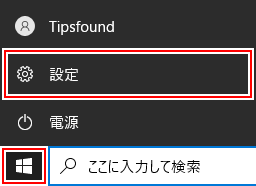
[システム] をクリックします。

[ディスプレイ] をクリックします。

[ディスプレイの詳細設定] をクリックします。

変更する [ディスプレイ] を選択します。

[リフレッシュレート] を選択します。ディスプレイが対応しているリフレッシュレートのみ選択できます。
60.000 Hz と表記されているときは 1 秒間に 60 回更新します。

[変更の維持] をクリックします。

リフレッシュレートが変更されます。
ゲームをやるときは、リフレッシュレートだけ高くても意味がありません。ゲームの FPS も同様に高くする必要があります。
スポンサーリンク